Android kann viel. Unter anderem auch mit den passenden Apps einen Text erkennen, also mit OCR erfassen und vorlesen. Ideal für Menschen mit LRS und hier habe ich mehrere Tipps, mit welchen Apps man das kostenlos und vor allem sehr einfach bewerkstelligen kann.

Die besten Ideen für Artikel liefert das normale Leben. So auch in diese Fall, als mich eine Freundin kontaktierte, die auf der Suche nach einer Lösung für ihr Problem ist. Ihre Tochter hat LRS und nun die Erlaubnis von der Schule erhalten, mit ihrem Smartphone Texte erkennen und sich dann vorlesen zu lassen. So weit so toll, aber wie am besten umsetzen? Es gibt eine schier unüberschaubare Zahl an Apps zu Texterkennung, abgekürzt OCR genannt und nicht viel weniger, die Texte vorlesen können.
In diesem Artikel werde ich insgesamt vier Apps näher vorstellen, denn wirklich perfekt ist keine und so kann mich seinen persönlichen Favoriten auswählen. Die Aufgabe ist klar definiert. Es soll ein Text mit der Kamera erfasst, ausgewertet und dieser dann vorgelesen werden. Idealerweise kostenlos und einfach bedienbar. Und ich bin fündig geworden.
Wichtig ist, dass vorab der Google Übersetzer installiert sein muss, da alle Apps auf deren Sprachausgabe basiert:
Google Übersetzer:
Ein Klassiker ist der kostenlose Google Übersetzer. Er kann aber mehr als nur übersetzen. Die Bedienung ist eigentlich sehr einfach.
1.) Nach dem Start auf das Kamera Symbol tippen, um die Erkennung zu starten.
2.) Beim abfotografieren so ruhig wie möglich halten, für gute Beleuchtung sorgen und auf den Kamera Button drücken
3.) Mit dem Finger den vorzulesenden Text markieren oder ganz unten auf „Alles auswählen“ tippen
4.) Etwas nach oben scrollen und auf den Button „Deutsch“ klicken, um sich den Text vorlesen zu lassen
Die Erkennung ist nicht die Beste, was eigentlich verwundert, denn Google soll die Beste Texterkennung überhaupt haben. Kann ich leider nicht bestätigen. Idealerweise sollte man sich bei langen Texten immer nur einzelne Passagen vorlesen lassen, da die Erkennung massive Probleme bekommt, wenn zu viele Worttrennungen, Absätze usw. vorhanden sind. Aber den Sinn erkennt trotzdem noch.

Texterkennung mit der Textfee
Ebenfalls kostenlos, greift die App „Texterkennung mit der Textfee“ beim Vorlesen auf den Google Übersetzer zurück. Die Bedienung ist einfach und selbsterklärend.
1.) Nach dem Start der App oben rechts auf die Kamera tippen
2.) Die Kamera ruhig halten und den Text abfotografieren, dabei auch gute Beleuchtung achten
3.) Den Text mit dem Rahmen einfassen
4.) Die jeweilige Sprache auswählen

5.) Die Erkennung läuft automatisch
6.) Unten rechts auf „OK“ tippen oder bei „Teilen“ den „Übersetzer“ auswählen
7.) „Übersetzen“ auswählen
8.) Auf den Lautsprecher tippen und den Text vorlesen lassen
Auch bei der Textfee empfiehlt es sich, lange Texte absatzweise zu erfassen, da die Ergebnisse sonst nicht so gut sind.
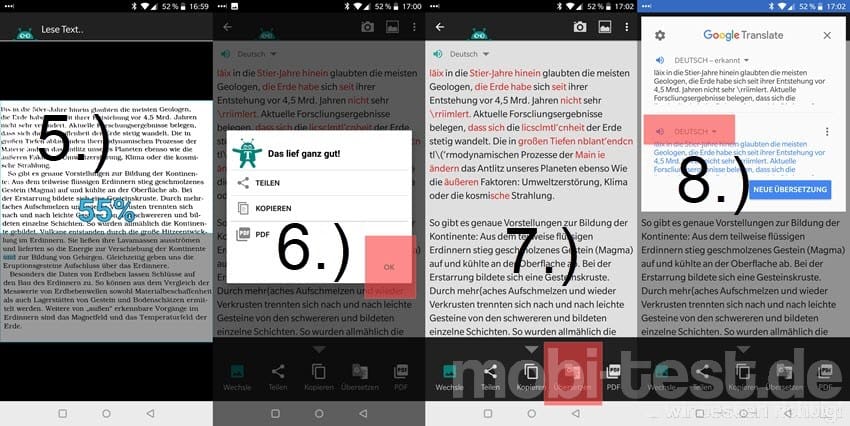
Text Scanner [OCR]
Der Textscanner [OCR] ist ebenfalls kostenlos, blendet aber etwas Werbung ein und setzt beim Vorlesen auch wieder auf den Google Übersetzer bzw. dessen Sprachengine.
1.) Direkt mit dem Start fotografiert man den Text ab.
2.) Oben rechts auf das Icon zum Teilen tippen und es wird automatisch der Google Übersetzer vorgeschlagen, sofern installiert.
3.) Über das Lautsprechersymbol den Text vorlesen lassen
Der Text Scanner OCR setzt zwar auf den Google Übersetzer, aber die Texterkennung ist besser, als bei den ersten beiden anderen, wenn auch alles andere als perfekt. Auch hier sollte man immer einzelne Passagen scannen, da man keine Rahmen zum markieren hat.
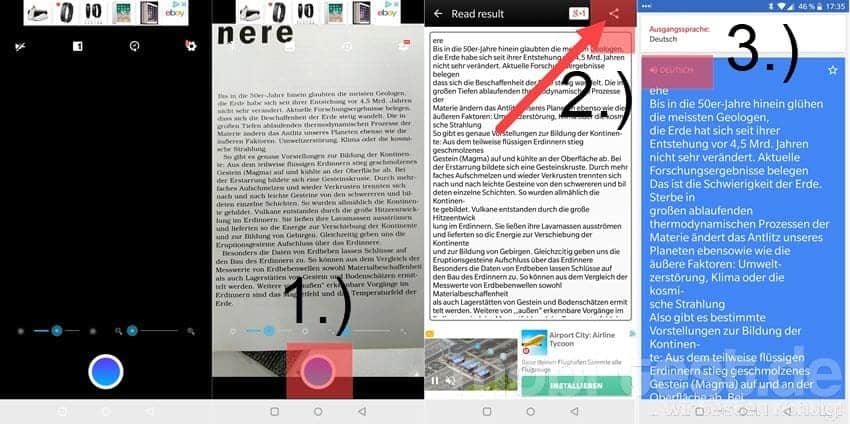
Smart Lens – OCR Text Scanner, QR code reader
Der Smart Lens – OCR Text Scanner, QR code reader kostet auch nichts und nutzt auch den Google Übersetzer zum Vorlesen.
1.) Den Text ausrichten, auf gute Belichtung achten und die Kamera ruhig halten
2.) Mit dem Zuschneiden-Werkzeug (rechts neben dem Haken) kann man ggf. den Text besser eingrenzen
3.) Auf „All“ tippen, um den gesamten Text auszuwählen
4.) Auf das Icon für den Übersetzer tippen
5.) Auf das Icon mit dem Lautsprecher tippen, um sich den Text vorlesen zu lassen
Smart Lens ist mein Favorit, da die Texterkennung sehr gut ist und auch die Bedienung sehr einfach ist.



![[Tipps & Tricks] So wechselt euer Smartphone das Wallpaper automatisch wallpaper-wechseln-android-banner](https://mobi-test.de/wp-content/uploads/2016/10/Wallpaper-wechseln-Android-Banner-320x200.jpg)



![[Tipps und Tricks] Android auf die Werkseinstellungen zurücksetzen Schritt für Schritt erklärt android-werkseinstellungen-zuruecksetzen-banner](https://mobi-test.de/wp-content/uploads/2016/12/Android-Werkseinstellungen-zurücksetzen-Banner-320x200.jpg)
![[Tipps und Tricks] So einfach stellt man ein Backup seines Androiden wieder her Android Backup Anleitung Banner](https://mobi-test.de/wp-content/uploads/2016/08/Android-Backup-Anleitung-Banner-320x200.jpg)
![[Tipps und Tricks] Warum die Option "Apps überprüfen" für die Sicherheit bei Android so wichtig ist rimg0005](https://mobi-test.de/wp-content/uploads/2016/10/RIMG0005-320x200.jpg)



Hallo, ich habe einen Bruder der nicht lesen kann. Ich habe Ihm nun ein Tablet gekauft und den Google-Übersetzer installiert. Nun kann er Texte abfotografieren und sich diese vorlesen lassen. Dies funktioniert aber nur mit einer aktivierten Internetverbindung obwohl das Sprachpaket für Offlineanwendung downgeloaded ist.
Geht das nicht offline damit er die Funktion auch unterwegs ohne Simkarte nutzen kann?
Eine Antwort wäre super!
MfG
Meines Wissens nach geht das leider nur Online, da die Inhalte an einen Google Server zur Transkription geschickt werden.
Mir ist auf die schnelle auch keine App bekannt, die diese Funktion auf dem Gerät direkt ausgeführt.
Gruß
Peter